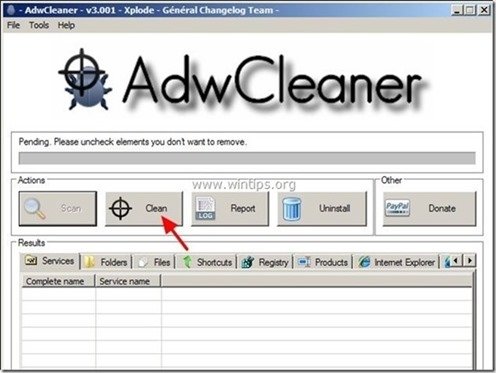Sisällysluettelo
" Putki himmennin ” on "Mahdollisesti ei-toivottu ohjelma (Potentially Unwanted Program, PUP)", joka on asennettu yleisiin Internet-selaimiin (Internet Explorer, Mozilla Firefox, Chrome), jotka toimivat aina tietokoneen taustalla, ja se voi sisältää ja asentaa tietokoneellesi haitallisia ohjelmia, kuten mainosohjelmia, työkalupalkkeja tai viruksia.
The " TubeDimmer ” jakautuu seuraavasti "Creative Island Media, LLC" ansaitakseen rahaa ohjaamalla verkkohakuja tuntemattomien julkaisijoiden mainoksiin tai näyttämällä ärsyttäviä ponnahdusikkunoita Internet-selaimessasi.
" TubeDimmer " haittaohjelma on yleisesti niputettu ilmaisohjelmiin, jotka ladataan -ja asennetaan- tunnetuilta Internet-sivustoilta, kuten " download.com (CNET)" , "Softonic.com" jne. Ole varovainen asennusvaihtoehdoissa, kun asennat ilmaisia ohjelmistoja, jotta et vahingossa asenna ylimääräisiä ei-toivottuja ohjelmistoja tai työkalurivejä.
Asennuksen poistaminen TubeDimmer tietokoneesta, noudata seuraavia ohjeita:

Kuinka poistaa “ Putki himmennin ” tietokoneeltasi:
Vaihe 1: Poista "Tube Dimmer" Windowsin ohjauspaneelista.
Vaihe 2: Poista mainosohjelmat ja ei-toivotut selaimen työkalurivit: AdwCleaner.
Vaihe 3: Poista " TubeDimmer " -laajennus Internet-selaimestasi.
Vaihe 4: Poista haittaohjelmat ja rekisterimerkinnät: MalwareBytes Antimalware.
Vaihe 5: Poista väliaikaiset Internet-tiedostot ja virheelliset rekisterimerkinnät.
Vaihe 1. Poista ei-toivotut ohjelmistot tietokoneesta.
1. Voit tehdä tämän osoitteessa:
- Windows 8/7/Vista: Käynnistä > Ohjauspaneeli . Windows XP: Aloita > Asetukset > Ohjauspaneeli
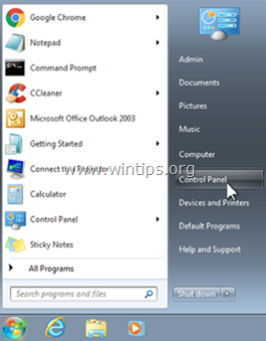
2. Avaa kaksoisnapsauttamalla
- Lisää tai poista ohjelmia jos sinulla on Windows XP Ohjelmat ja ominaisuudet jos sinulla on Windows 8, 7 tai Vista.
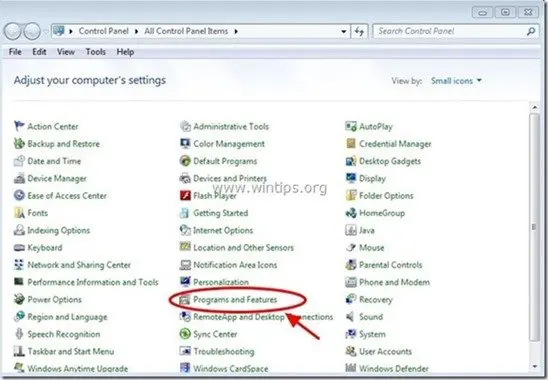
3. Etsi ohjelmaluettelosta ja Poista (Uninstall) nämä sovellukset :
- Putki himmennin (Creative Island Media, LLC) Mikä tahansa muu tuntematon sovellus.
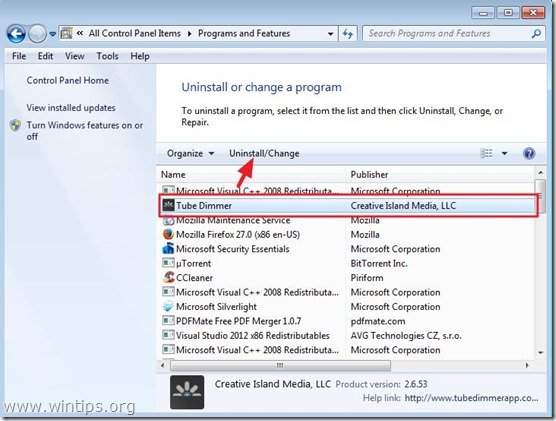
Vaihe 2: Puhdista mainosohjelmat ja ei-toivotut selaimen työkalurivit.
1. Lataa ja tallenna "AdwCleaner"-apuohjelma työpöydällesi.

2. Sulje kaikki avoimet ohjelmat ja Kaksoisnapsautus avata "AdwCleaner" työpöydältäsi.
3. Lehdistö " Skannaa ”.
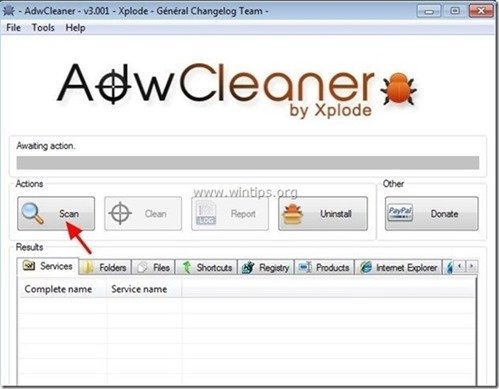
4. Kun skannaus on valmis, paina "Puhdas " poistaa kaikki ei-toivotut haittaohjelmat.
4. Lehdistö " OK " at " AdwCleaner - tiedot" ja paina " OK " uudelleen käynnistää tietokoneen uudelleen .
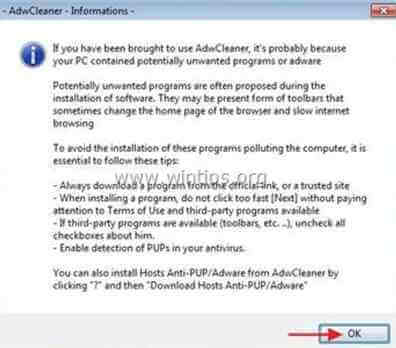
5. Kun tietokone käynnistyy uudelleen, sulje " AdwCleaner" tietoa (readme) -ikkunassa ja jatka seuraavaan vaiheeseen.
Vaihe 3. Varmista, että "Tube Dimmer" on "Tube Dimmer". poistetaan Internet-selaimestasi.
Internet Explorer, Google Chrome, Mozilla Firefox
Internet Explorer
Miten poistaa " Putkihimmennin" Internet Explorerista.
1. Napsauta Internet Explorerin päävalikosta: " Työkalut "  ja valitse " Hallitse lisäosia ”.
ja valitse " Hallitse lisäosia ”.
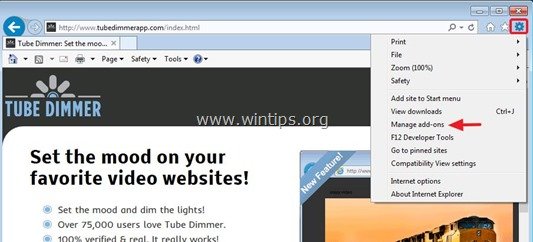
2. Valitse "Työkalurivit ja laajennukset" vasemmassa ruudussa ja valitse sitten ja Poista käytöstä seuraavat työkalurivit ja laajennukset " Creative Island Media, LLC ” julkaisija:
- Putki himmennin
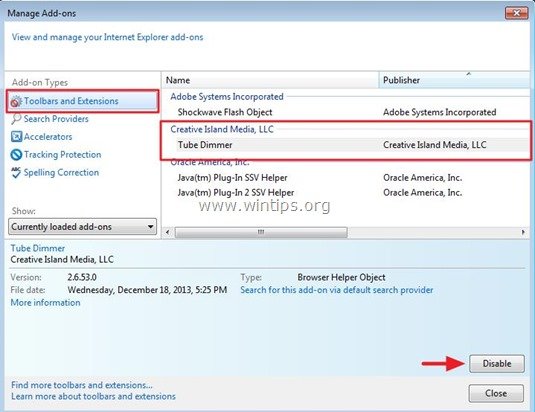
3. Sulje kaikki Internet Explorerin ikkunat ja Käynnistä uudelleen selaimesi .
4. Siirry osoitteeseen Vaihe 4 .
Google Chrome
Kuinka poistaa "Tube Dimmer ” Google Chromesta.
1. Avaa Google Chrome ja siirry Chrome-valikkoon  ja valitse " Asetukset ".
ja valitse " Asetukset ".
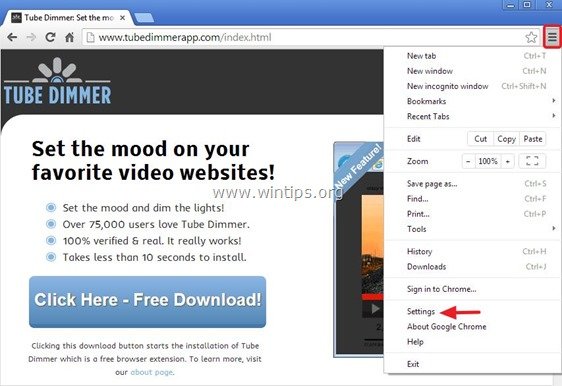
2. Valitse " Laajennukset " vasemmalla.

3. In " Laajennukset " vaihtoehdot, poista " Putki himmennin " ei-toivotun laajennuksen napsauttamalla kierrättää kuvaketta oikealla.
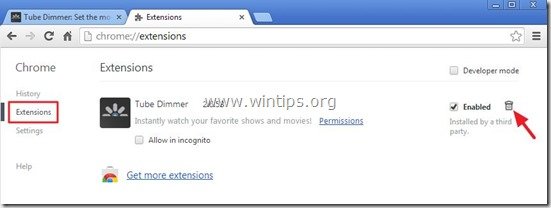
4. Sulje kaikki Google Chromen ikkunat ja Menettelytapa Vaihe 4 .
Mozilla Firefox
Kuinka poistaa "Tube Dimmer ” Mozilla Firefoxista.
1. Klikkaa " Firefox" valikkopainiketta Firefox-ikkunan vasemmassa yläkulmassa ja valitse " Lisäosat ”.
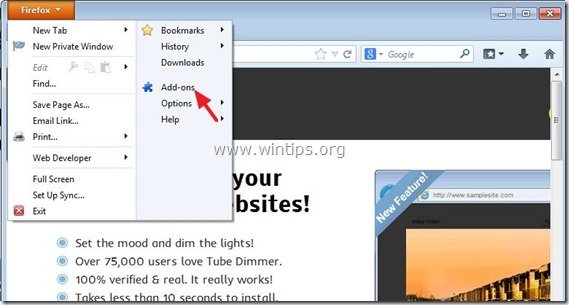
2. Valitse "Laajennukset" vasemmalla ja poista sitten ei-toivottu " Putki himmennin ” laajennuksen painamalla " Poista käytöstä " -painiketta.

3. Sulje kaikki Firefox ikkunat ja käynnistä Firefox uudelleen.
4. Siirry kohtaan seuraava askel .
Vaihe 4. Puhdista tietokoneen jääminen haitalliset uhat.
Lataa ja asenna yksi tämän päivän luotettavimmista ILMAISISTA haittaohjelmien torjuntaohjelmista, joka puhdistaa tietokoneesi jäljellä olevista haittaohjelmista. Jos haluat pysyä jatkuvasti suojattuna haittaohjelmien uhkilta, nykyisiltä ja tulevilta, suosittelemme, että asennat Malwarebytes Anti-Malware PRO:n:
MalwarebytesTM-suojaus
Poistaa vakoilu-, mainos- ja haittaohjelmat.
Aloita ilmainen lataus nyt!
1. Juokse " Malwarebytes Anti-Malware" ja anna ohjelman päivittyä tarvittaessa uusimpaan versioonsa ja haittaohjelmatietokantaan.
2. Kun "Malwarebytes Anti-Malware" pääikkuna ilmestyy näytölle, valitse " Suorita pikatarkistus " ja paina sitten " Skannaa " -painiketta ja anna ohjelman skannata järjestelmäsi uhkien varalta.
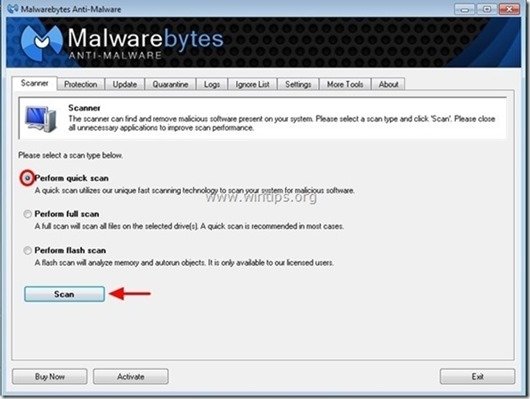
3. Kun skannaus on valmis, paina "OK" sulkeaksesi tietoviestin ja sitten paina ... "Näytä tulokset" painiketta katso ja poista löydetyt haittaohjelmat.
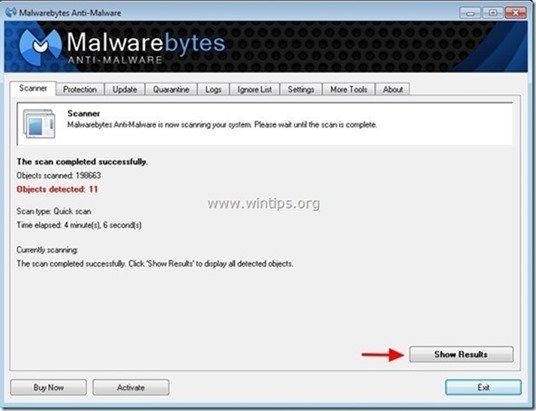 .
.
4. Näytä tulokset -ikkunassa tarkista - hiiren vasemmalla painikkeella - kaikki tartunnan saaneet kohteet ja valitse sitten " Poista valittu " ja anna ohjelman poistaa valitut uhat.
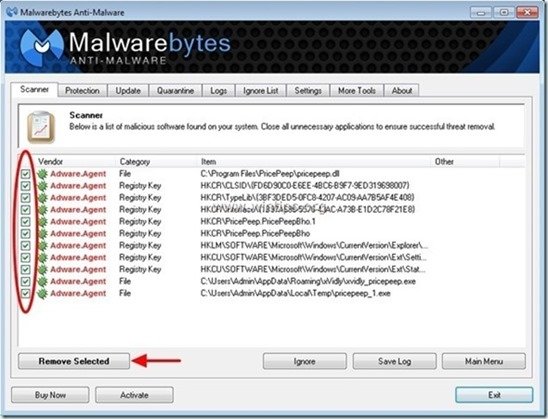
5. Kun tartunnan saaneiden kohteiden poistoprosessi on päättynyt. , "Käynnistä järjestelmä uudelleen poistaaksesi kaikki aktiiviset uhat kunnolla."
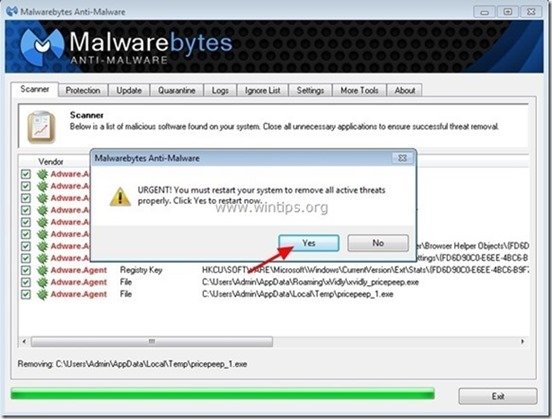
6. Jatka seuraava askel.
Vaihe 5. Puhdista ei-toivotut tiedostot ja merkinnät.
Käytä " CCleaner " -ohjelmaan ja siirry puhdas järjestelmääsi tilapäisiltä Internet-tiedostot ja virheelliset rekisterimerkinnät.*
* Jos et tiedä, miten asentaa ja käyttää "CCleaner", lue nämä ohjeet .

Andy Davis
Järjestelmänvalvojan blogi Windowsista